Node.js版本升级与降级全攻略
时间:2025-09-02 13:41:29 279浏览 收藏
学习文章要努力,但是不要急!今天的这篇文章《Node.js版本升级与降级方法详解》将会介绍到等等知识点,如果你想深入学习文章,可以关注我!我会持续更新相关文章的,希望对大家都能有所帮助!
使用NVM管理Node.js版本是最佳实践,它支持多版本共存、快速切换、避免系统冲突,并简化升级降级流程,尤其适合多项目开发环境。
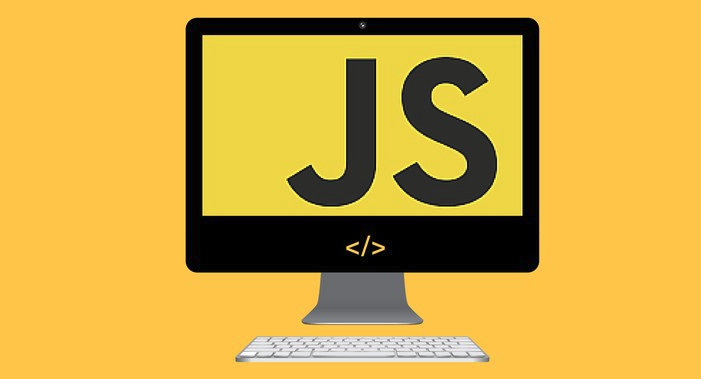
升级或降级Node.js版本,最推荐且灵活的方式是使用Node版本管理器(如NVM)。它允许你在不同项目间轻松切换Node.js版本,避免了系统级安装带来的冲突和不便。对于简单的升级,直接下载最新安装包覆盖也是一种选择,但管理多个版本时会非常麻烦。
要灵活地管理Node.js版本,NVM(Node Version Manager)无疑是我的首选。我个人在使用过程中,发现它极大地简化了多项目开发中版本切换的痛苦。
首先,你需要安装NVM。在macOS或Linux上,通常通过curl或wget脚本完成:
curl -o- https://raw.githubusercontent.com/nvm-sh/nvm/v0.39.7/install.sh | bash
安装完成后,可能需要重启终端或运行source ~/.bashrc(或~/.zshrc等,取决于你的shell配置)来使NVM命令生效。
安装NVM后,你可以:
安装特定Node.js版本: 比如,你想安装LTS版本18和最新稳定版20:
nvm install 18 nvm install 20
你也可以安装特定的小版本:
nvm install 18.17.1
切换Node.js版本: 这是NVM的核心功能。在你的项目目录下,你可以指定使用哪个版本:
nvm use 18
或者,如果你想让某个版本成为默认版本,每次打开新终端时都使用它:
nvm alias default 18
升级Node.js版本: 如果你当前在使用一个版本,想升级到其最新的小版本或一个新的主版本,你可以先安装新版本,然后切换:
nvm install 20 # 安装新版本 nvm use 20 # 切换到新版本
对于已经安装的版本,NVM也提供nvm install 来尝试迁移全局包,但我通常更倾向于手动管理全局包,后面会提到。
降级Node.js版本: 与升级类似,先安装你需要的旧版本,然后切换:
nvm install 16 # 安装旧版本 nvm use 16 # 切换到旧版本
这对于维护旧项目,或者某个新版本出现意料之外的兼容性问题时,简直是救命稻草。
查看已安装版本和当前版本:
nvm ls # 列出所有已安装版本 nvm current # 显示当前正在使用的版本
当然,如果你只是偶尔需要升级,并且不涉及多版本管理,直接从Node.js官网下载安装包覆盖安装也是一种办法。但坦白说,我几乎从未推荐过这种方式给我的同事或朋友,因为它的局限性太大了。一旦你尝试过NVM的便利,就很难回去了。
为什么我需要使用Node.js版本管理器?
我经常遇到一些开发者,他们直接通过系统包管理器(如apt, brew)或者官网安装Node.js。一开始可能没问题,但当他们开始接触不同项目时,问题就来了。比如,一个老项目可能依赖Node.js 14,而新项目需要Node.js 20的特性。如果没有版本管理器,你就会陷入反复卸载、安装、配置环境变量的泥潭,那简直是一场灾难。
对我来说,版本管理器就像是我的“时间旅行机”。它让我能在不同的Node.js时代之间自由穿梭,而不会弄乱我的开发环境。它的核心价值在于:
- 多版本共存与快速切换: 这是最直接的好处。你可以在机器上安装多个Node.js版本,并根据当前项目的需要,用一个简单的命令(
nvm use)瞬间切换。这对于维护遗留系统和开发前沿应用的人来说,是必不可少的。 - 避免系统级冲突: 直接在系统层面安装Node.js,很容易与系统其他组件或全局安装的工具产生冲突。版本管理器将Node.js安装在用户目录,隔离了这些潜在问题。
- 简化升级与降级: 无论是跟随Node.js的LTS周期进行升级,还是因为某个库不兼容而需要降级,版本管理器都能让这个过程变得平滑且可控。你不需要担心覆盖安装会带来什么意想不到的副作用。
- 方便团队协作: 团队成员可以约定使用
.nvmrc文件来指定项目所需的Node.js版本。这样,当新成员克隆项目后,只需运行nvm use,NVM就会自动安装并切换到正确的版本,大大降低了环境配置的门槛。这在我带新人的时候特别有用,能省去很多不必要的沟通和调试时间。
所以,如果你问我,使用版本管理器是不是“必须”的?我的答案是,如果你想在Node.js开发领域走得更远,更高效,那它就是你的左膀右臂。
升级Node.js版本时可能遇到哪些常见问题?
升级Node.js版本听起来很简单,nvm install X && nvm use X,但实际操作中,我踩过不少坑,尤其是当项目规模较大或依赖复杂时。这些“坑”往往隐藏在表面之下,直到你运行npm install或npm run dev时才浮现出来。
- 依赖库的兼容性问题: 这是最常见也最令人头疼的问题。某个你项目依赖的第三方库,可能在新版本的Node.js下无法正常工作,或者其内部使用的C++插件(native addons)需要重新编译。你可能会看到各种
node-gyp编译失败的错误,或者运行时出现TypeError、ReferenceError。- 应对策略: 在升级前,仔细查阅Node.js官方的发布说明(release notes),特别是关于“Breaking Changes”的部分。同时,检查你项目的主要依赖库的GitHub Issues或文档,看它们是否支持目标Node.js版本。有时,你需要升级这些依赖库到最新版本,才能兼容新的Node.js。我通常会先在一个单独的分支或环境中尝试升级,而不是直接在主分支上操作。
- 全局NPM包管理混乱: 当你切换Node.js版本后,之前全局安装的NPM包(如
nodemon,webpack,create-react-app等)可能仍然是旧版本Node.js环境下安装的。它们可能在新版本Node.js下无法运行,或者行为异常。- 应对策略: NVM有一个
nvm reinstall-packages的命令,可以尝试将一个版本下的全局包迁移到另一个版本。但我个人更倾向于手动管理。切换到新Node.js版本后,我会运行nvm ls-global查看当前版本的全局包,然后根据需要重新安装。或者,我更推荐将常用的开发工具作为项目devDependencies安装,这样它们会随着项目版本走,减少全局包的依赖。
- 应对策略: NVM有一个
- 环境变量或路径问题: 尽管NVM已经很好地隔离了版本,但在某些复杂的CI/CD环境或自定义的shell配置中,旧的Node.js路径可能仍然被优先识别。这会导致即使你
nvm use了新版本,实际执行的仍然是旧版本的Node。- 应对策略: 确保你的
PATH环境变量正确配置,并且NVM的初始化脚本(如~/.bashrc或~/.zshrc中的nvm.sh加载)是在其他Node.js路径之前执行的。在CI/CD中,明确指定NVM命令,或者使用Docker镜像来确保环境的纯净和一致性。
- 应对策略: 确保你的
这些问题,说到底,都是关于“变化”的管理。每次Node.js升级,都是一次对项目健壮性的考验。所以,耐心、细致地测试,是避免这些问题的关键。
如何确保Node.js版本切换后项目依赖的兼容性?
确保项目依赖在新Node.js版本下能正常工作,这不仅仅是运气问题,更多的是方法论和实践经验的积累。我个人在处理这类问题时,总结了一套流程,它可能不是最完美的,但至少能大大降低风险。
充分的预研与风险评估:
- 查阅Node.js发布说明: 每次Node.js主版本发布,都会有详细的“Breaking Changes”列表。这是你了解潜在不兼容性的第一手资料。我通常会花时间仔细阅读,特别是那些可能影响到我项目核心功能的改动。
- 检查项目依赖: 使用
npm outdated或yarn outdated命令,看看你的项目依赖是否已经过时。如果有很多旧版本依赖,它们在新Node.js版本下的兼容性风险会更高。可以尝试升级这些依赖到最新版本,但也要注意依赖本身的breaking changes。 - 社区反馈: 搜索你的核心依赖库在GitHub Issues或Stack Overflow上是否有关于目标Node.js版本的兼容性讨论。很多时候,你会发现其他开发者已经遇到了类似的问题,并分享了解决方案。
建立隔离的测试环境:
- 使用NVM: 这是最基础的。创建一个新的终端会话,
nvm use,确保你的环境是干净的。
- 使用NVM: 这是最基础的。创建一个新的终端会话,
今天关于《Node.js版本升级与降级全攻略》的内容介绍就到此结束,如果有什么疑问或者建议,可以在golang学习网公众号下多多回复交流;文中若有不正之处,也希望回复留言以告知!
-
502 收藏
-
501 收藏
-
501 收藏
-
501 收藏
-
501 收藏
-
113 收藏
-
274 收藏
-
200 收藏
-
365 收藏
-
431 收藏
-
333 收藏
-
207 收藏
-
129 收藏
-
280 收藏
-
231 收藏
-
297 收藏
-
451 收藏
-

- 前端进阶之JavaScript设计模式
- 设计模式是开发人员在软件开发过程中面临一般问题时的解决方案,代表了最佳的实践。本课程的主打内容包括JS常见设计模式以及具体应用场景,打造一站式知识长龙服务,适合有JS基础的同学学习。
- 立即学习 543次学习
-

- GO语言核心编程课程
- 本课程采用真实案例,全面具体可落地,从理论到实践,一步一步将GO核心编程技术、编程思想、底层实现融会贯通,使学习者贴近时代脉搏,做IT互联网时代的弄潮儿。
- 立即学习 516次学习
-

- 简单聊聊mysql8与网络通信
- 如有问题加微信:Le-studyg;在课程中,我们将首先介绍MySQL8的新特性,包括性能优化、安全增强、新数据类型等,帮助学生快速熟悉MySQL8的最新功能。接着,我们将深入解析MySQL的网络通信机制,包括协议、连接管理、数据传输等,让
- 立即学习 500次学习
-

- JavaScript正则表达式基础与实战
- 在任何一门编程语言中,正则表达式,都是一项重要的知识,它提供了高效的字符串匹配与捕获机制,可以极大的简化程序设计。
- 立即学习 487次学习
-

- 从零制作响应式网站—Grid布局
- 本系列教程将展示从零制作一个假想的网络科技公司官网,分为导航,轮播,关于我们,成功案例,服务流程,团队介绍,数据部分,公司动态,底部信息等内容区块。网站整体采用CSSGrid布局,支持响应式,有流畅过渡和展现动画。
- 立即学习 485次学习
